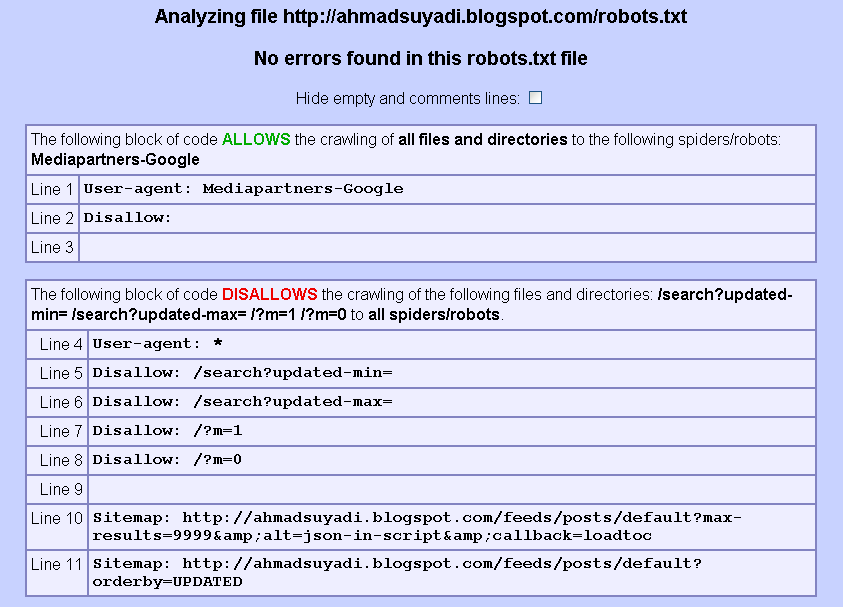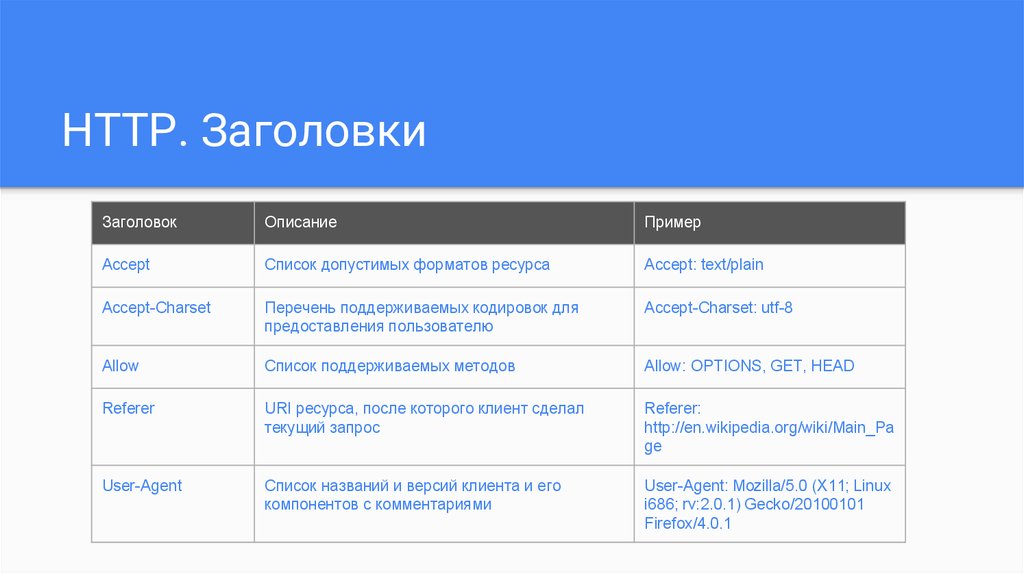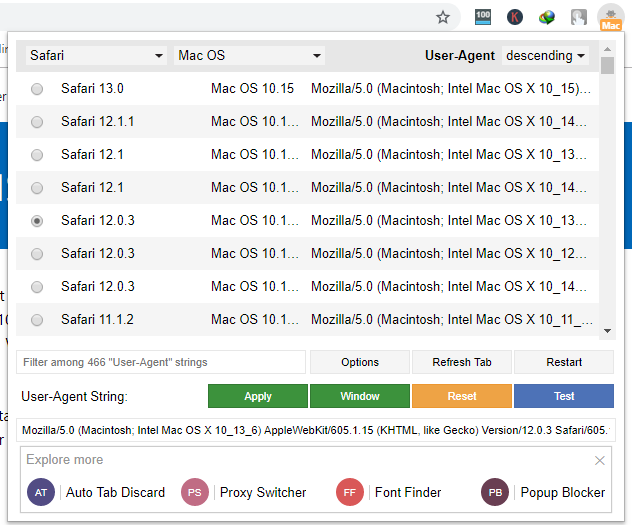Собираем сами список user agent для браузеров
В один прекрасный день вам обязательно понадобятся актуальные значения юзер агент (user agent). В своих поисках пересмотрите много специальных сайтов, размещающих такие списки, но свежих данных не найдете. Далее опишем способ получения списка значений user agent, наиболее актуальных на текущую дату. Не исключено, что несколько записей будет от старых браузеров так как наш метод основан на сборе статистики посещений сайтов, а некоторые пользователи пользуются старыми не обновленными версиями программ.
Для тех кто забыл: User Agent — это клиентское приложение, использующее определённый сетевой протокол. Термин обычно используется для приложений, осуществляющих доступ к веб-сайтам, таких как браузеры, поисковые роботы (и другие «пауки»), мобильные телефоны и другие устройства.
1 этап — сбор статистики с сайтов
Для сбора значений юзер агентов нам понадобятся свои работающие сайты, если нет своих, можно попросить друзей, если и у друзей нет, то можно за небольшое вознаграждение поискать исполнителя на каком-нибудь сео форуме или фриланс сайтах. Чем больше посещаемость сайта, тем лучше так как статистика соберется за короткий срок и по объему она будет значительно лучше.
Чем больше посещаемость сайта, тем лучше так как статистика соберется за короткий срок и по объему она будет значительно лучше.
Определившись с сайтами «донорами» идем в панель управления хостинга и в меню «Журналы» (такое название меню у хостинга beget, в другом может отличатся) включаем функцию «Журнал доступа к веб-серверу». После этих манипуляций в коневой папке сайта появится текстовый файл со списком записей к каким страницам вашего сайта были обращения, ip-адрес и юзер агент устройства. Далее нужно выждать время чтобы эти записи накопились.
На следующем изображении выделена запись user agent, которые мы и сможем узнать и будем собирать.
Пример записи user agent2 этап — чистка списка user agent
Скачиваем получившиеся файлы к себе на компьютер, если их несколько, то открываем любой в блокноте, а все последующие добавляем в него копированием текста. Тем самым мы подготовим файл для загрузки через excel. В нашем примере получился файл на 86072 строки. Далее необходимо получившийся файл открыть через excel. Открываем программу, жмем «Файл»-«открыть», в следующем окне выбираем наш файл. Далее откроется мастер текстов (импорт) в котором нужно поставить чекбокс в положение «с разделителями» и в следующем окне в поле «другой» поставить двойную кавычку. На третьем шаге в таблице «образец разбора данных» выделить последний столбец и указать для него формат «текст».
Открываем программу, жмем «Файл»-«открыть», в следующем окне выбираем наш файл. Далее откроется мастер текстов (импорт) в котором нужно поставить чекбокс в положение «с разделителями» и в следующем окне в поле «другой» поставить двойную кавычку. На третьем шаге в таблице «образец разбора данных» выделить последний столбец и указать для него формат «текст».
После такого импорта данные о посещении разбиты по столбцам. Нужные нам юзер агенты находятся в столбце F, поэтому смело можно удалить столбцы от A до E. Далее необходимо воспользоваться встроенной в excel функцией удаления дублей. В 2007 версии кнопка «удалить дубликаты» находится на вкладке «данные». Нажимаем ее и видим, что вместо 86072 строк, осталось 1555. Но на этом не останавливаемся, а следующим шагом удаляем ненужные записи юзер агент от поисковых систем. Выглядят они так: Mozilla/5.0 (compatible; Googlebot/2.1; +http://www.google.com/bot.html). Можно поставить фильтр по слову «bot» или «compatible». Далее идем по списку юзер агент и удаляем не нужные нам записи, например, от браузеров телефонов на андроид или айфон.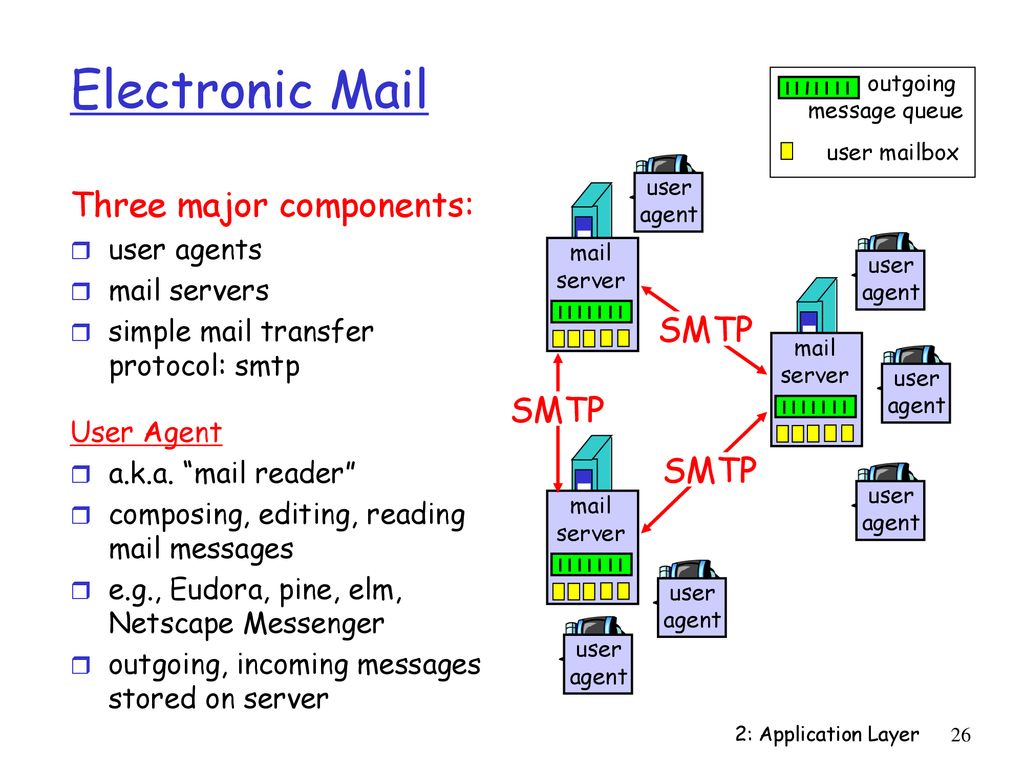
3 этап — итоговый файл
После всех чисток, получился довольно большой файл user agent, который можете использовать для смены записи в браузере, для добавления в программы парсинга и тому подобные. Актуальность списка — первая половина февраля 2016 года. Периодически он будет обновляться.
Скачать список юзер агент
В файле экселя есть 3 вкладки:
- Основной список, где найдете 823 записи user agent от yandex, mozila firefox, opera, internet explorer (IE), google chrome, safari и других браузеров. Записи собирались со статистики посещений сайта, поэтому могут попадаться старые браузеры и операционные системы, ведь не у всех они обновлены.
- Вкладка «Мобильные устройства» содержит лист с 530 записями от мобильных браузеров. Решено их не удалять, а перенести в отдельную вкладку.
- Во вкладке «Мусор» собрали старые версии браузеров, использование которых не рекомендуется.
Заключение
Файл user agent браузеров не в фомате txt, но это легко поправимо обычным копированием. На сайтах донорах использовался протокол http. Если в строке встречается запись wow64, то она означает, что компьютер посетителя с таким юзер агентом использует 64-битную операционную систему. Большая часть посетителей — это Россия.
На сайтах донорах использовался протокол http. Если в строке встречается запись wow64, то она означает, что компьютер посетителя с таким юзер агентом использует 64-битную операционную систему. Большая часть посетителей — это Россия.
Способ сбора записей не самый быстрый и удобный, но лучше, чем использовать старые и не современные записи.
Рекомендуем обязательному прочтению статьи—здесь
Описание настроек — раздел Юзер Агенты (ОБЯЗАТЕЛЬНО) — Документация vkaccountsmanager Perfect.Studio
Просим Вас очень внимательно прочитать данный раздел
(если Вам важны Ваши аккаунты).
ЮзерАгент (UserAgent) — это строка, некая подпись браузера, в которой прописана информация о нем:
- название браузера (Google Chrome, Firefox, Yandex Browser…)
- версия браузера (69, 70, 78…)
- операционная система, на которой браузер работает (Windows, Mac OS, Linux…)
- версия операционной системы
- и прочая, мене важная информация
Итак, что Вам обязательно нужно знать:
- Любой сайт видит как минимум операционную систему пользователя, название его браузера и версию браузера.

- Браузеры постоянно обновляются и в их ЮзерАгентах как минимум увеличивается версия браузера.
- Наша программа имеет встроенные (общие) ЮзерАгенты, которые мы обновляем по мере необходимости.
- Однако, мы настоятельно не рекомендуем Вам использовать встроенные (общие) ЮзерАгенты, так как на них производится очень много различной массовой активности во ВКонтакте: регистрация новых аккаунтов, разморозка старых аккаунтов, активация аккаунтов, рассылка личных сообщений, добавление в друзья, и многое, многое другое.
- Внимание ВКонтакте к встроенным в программу ЮзерАгентам всегда будет повышено и если Вы используете общие ЮзерАгенты — у Ваших аккаунтов возрастает вероятность получить вечный бан\временную заморозку как при создании аккаунта, так и при авторизации во ВКонтакте, да и просто при любой другой активности.
- Мы рекомендуем Вам собрать список из ЮзерАгентов от Ваших браузеров, а итоговый список уже дать программе, чтобы аккаунты работали на Ваших ЮзерАгентах.

- Если Вы сегодня получили ЮзерАгент от вашего браузера Google Chrome и вставили его в программу — через месяц этот ЮзерАгент уже будет считаться «не свежим», а условно через 2 месяца, аккаунты вообще могут получить из-за него вечные баны. Мы рекомендуем постоянно обновлять свои ЮзерАгенты до актуальных версий браузеров, условно 1 раз в неделю — идеально.
Что нужно сделать?
- Откройте в программе Настройки, а в них вкладку Юзер Агенты, удалите все ЮзерАгенты из списка.
- Установите все возможные браузеры на свой компьютер, либо обновите текущие к последним версиям.
- В каждом браузере откройте ссылку: https://whatsmyua.info/
- Скопируйте строчку ЮзерАгента, которую отображает сайт.
- Вставьте в программу каждый новый ЮзерАгент с новой строчки.
- Закройте окно Настроек в программе — программа сохранила новый список из ЮзерАгентов.
- Если у Вас уже есть в программе аккаунты, которые ранее работали или сейчас работают на старых ЮзерАгентах — остановите их работу, выделите такие аккаунты, нажмите на них правой кнопкой мышки и нажмите кнопку в выпадающем меню: Выделенные аккаунты->Очистить UserAgent.

При следующем запуске каждый из аккаунтов возьмет себе один из новых ЮзерАгентов.
А теперь, описание самого раздела ЮзерАгенты в программе:
В этом разделе Вы можете указать ЮзерАгенты, которые аккаунты программы будут использовать. Каждый аккаунт, если ему ЮзерАгент не указан изначально, выбирает случайный из списка.
Далее аккаунт запоминает ЮзерАгент и постоянно работает с него, пока ЮзерАгент аккаунта не будет изменен или удален вручную.
Также нажав на кнопку, Вы можете обновить ЮзерАгенты на актуальные из сайта.
Для ручного добавления ЮА или очистки, Вам нужно проделать следующие действия:
Поделиться
Просмотрите нашу базу данных из 219,4 миллионов пользовательских агентов
строки агента пользователя бывают разных форм и размеров, и количество уникальных агентов пользователя постоянно растет. Мы собрали миллионы пользовательских агентов и классифицировали их здесь для вас на основе многих вещей, которые мы обнаруживаем о них — операционная система, браузер, тип оборудования, тип браузера и так далее.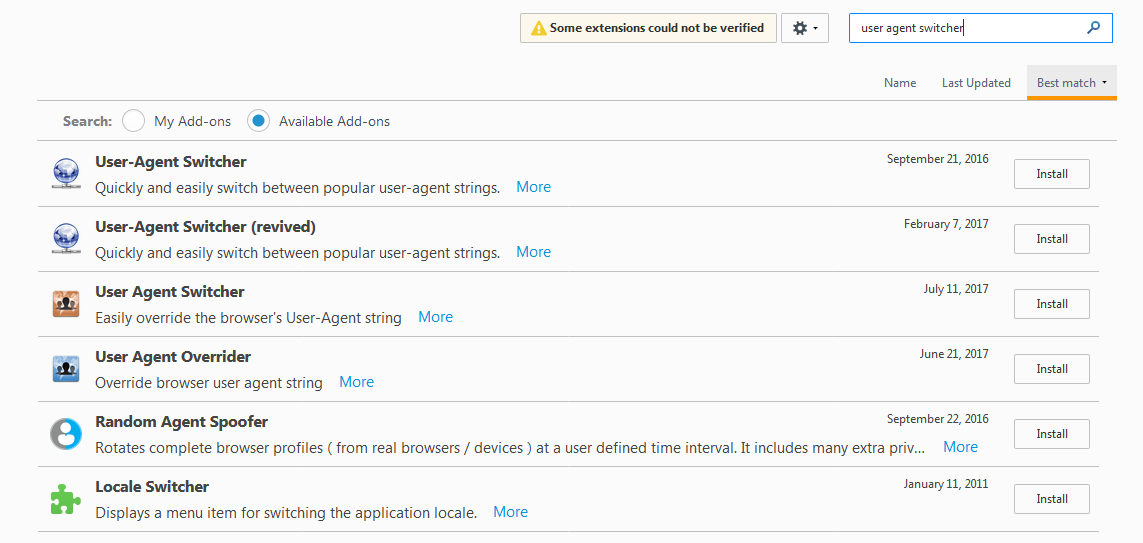
Просмотр базы данных пользовательских агентов
И анализатор пользовательских агентов, и база данных пользовательских агентов работают на основе миллионов пользовательских агентов, собранных с whatismybrowser.com и API.
Вы можете просмотреть их организованную коллекцию ниже, выполнить поиск в коллекции через API, здесь вы можете проанализировать определенный пользовательский агент.
Вы пытаетесь обнаружить посетителей вашего сайта с помощью Windows 11? Вы не можете сделать это только с помощью пользовательских агентов. Прочтите о будущем обнаружения браузера и узнайте , как обнаруживать Windows 11 с помощью клиентских подсказок
. Если вам нужно профессиональное решение, которое избавит вас от необходимости иметь дело с причудами, несоответствиями и тонкостями, ознакомьтесь с нашим API обнаружения браузера. Мы используем комбинацию строк User Agent, заголовков Client Hints и Javascript, чтобы обеспечить чрезвычайно точное и перспективное обнаружение браузера для вашего веб-сайта.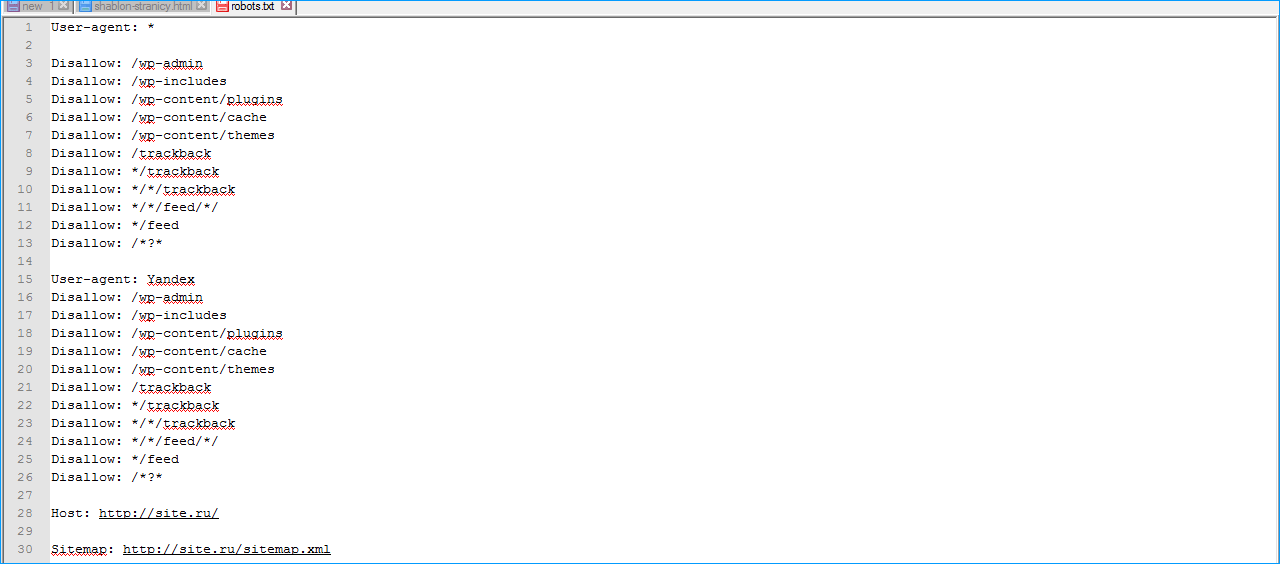
- Хром (11 275 897)
- Приложение Facebook (7 063 620)
- Android WebView (4 056 236)
- Инстаграм (3 270 395)
- Край (1 037 441)
- Браузер UC (456 756)
- Браузер на базе Webkit (410 384)
- Firefox (403 814)
Просмотреть все названия программного обеспечения
- Android (27 217 775)
- iOS (3 493 337)
- Окна (2 318 715)
- Линукс (249,164)
- macOS (192 143)
- Mac OS X (121 987)
- Пожарная ОС (30 943)
- Symbian (29 659)
- ОС Chrome (14 059)
Просмотреть все операционные системы
- Apple iPhone (1 423 953)
- Редми (724 183)
- Motorola Moto G (621 752)
- Леново (299 782)
- Apple iPad (284 306)
- БРАУЗЕР Huawei (265 843)
- Redmi Note 8 (229 837)
- Apple iPhone 11 (205 296)
- Apple iPhone 7 (156 540)
Просмотреть все операционные платформы
- Веб-браузер (18 324 391)
- Браузер в приложении (15 499 920)
- Заявка (49 809)
- Гусеничный (28 778)
- Анализатор (13 869)
- Монитор объекта (9 842)
- Медиаплеер (7 159)
- Библиотека программного обеспечения (6 335)
- Бот (1116)
Просмотреть все типы программного обеспечения
- Мобильный (8 765,980)
- Телефон (6 958 283)
- Компьютер (3 302 287)
- Планшет (616 093)
- Устройство для чтения электронных книг (33 677)
- Сервер (26 163)
- ТВ (8 385)
- Музыкальный плеер (2893)
- Игровая приставка (1737)
Просмотреть все типы оборудования
- Мигает (10 781 785)
- WebKit (8 470 115)
- Геккон (255 296)
- Трезубец (56 098)
- EdgeHTML (44 142)
- НетФронт (7896)
- Престо (3824)
- Гоанна (891)
- ХТМЛ (133)
Просмотреть все имена механизмов компоновки
Вместо того, чтобы просматривать огромный список типов пользовательских агентов, которые вам нужны, используйте интерфейс поиска базы данных для запроса API вместо того, чтобы загружать и загружать огромный дамп базы данных. Зарегистрируйте учетную запись Pro или Enterprise, чтобы начать.
Зарегистрируйте учетную запись Pro или Enterprise, чтобы начать.
Вы можете выполнять подробный поиск агента пользователя, включая уточнение по имени и версии программного обеспечения/браузера, имени и версии операционной системы, типу программного обеспечения (браузер, бот, приложение и т. д.), типу оборудования и т. д. Вы можете легко найти группы пользовательских агентов, которые соответствуют вашим критериям поиска.
Если вам нужно интегрировать парсер пользовательского агента непосредственно на ваш веб-сайт или в систему, то очень просто использовать API. Он бесплатен для использования и имеет платные уровни для большего доступа и лучших функций. Это позволяет вам идентифицировать браузер, ОС и устройство, которое есть у ваших пользователей. Узнать больше.
Если вы хотите получить копию базы данных из 219 351 311 пользовательских агентов, вы можете легко загрузить ее. Это позволит вам делать такие вещи, как расширенная фильтрация и поиск, определять тенденции в пользовательских агентах, выполнять статистический анализ и другие интересные приложения. Узнать больше.
Узнать больше.
пользовательских агентов iOS — WhatIsMyBrowser.com
У нас есть 3,5 миллиона пользовательских агентов для программного обеспечения, работающего на iOS. Это список только некоторых из самых популярных.
Загрузите всю нашу базу данных из 219,4 миллионов пользовательских агентов.
| Пользовательский агент | Программного обеспечения | Тип программного обеспечения | Тип оборудования | Популярность |
|---|---|---|---|---|
Mozilla/5.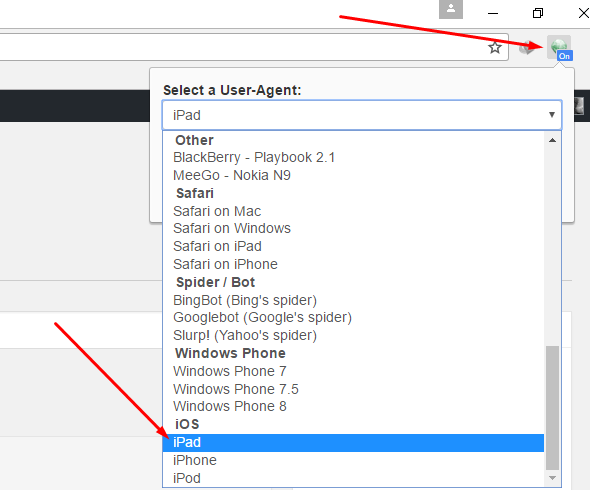 0 (iPhone; CPU iPhone OS 12_2, как Mac OS X) AppleWebKit/605.1.15 (KHTML, как Gecko) Mobile/15E148 0 (iPhone; CPU iPhone OS 12_2, как Mac OS X) AppleWebKit/605.1.15 (KHTML, как Gecko) Mobile/15E148 | Браузер на базе Webkit | Веб-браузер | Мобильный — Телефон | Очень часто |
| WeatherReport/1.0.2 CFNetwork/485.13.9 Darwin/11.0.0 | Отчет о погоде 1.0 | Приложение | Мобильный | Очень часто |
| WeatherReport/1.2.2 CFNetwork/485.13.9 Darwin/11.0.0 | 2.2″> Отчет о погоде 1.2 | Заявка | Мобильный | Очень часто |
| WeatherReport/1.2.2 CFNetwork/485.12.7 Darwin/10.4.0 | Отчет о погоде 1.2 | Приложение | Мобильный | Очень часто |
| WeatherReport/1.2.1 CFNetwork/485.12.7 Darwin/10.4.0 | Отчет о погоде 1.2 | Приложение | Мобильный | Очень часто |
Mozilla/5.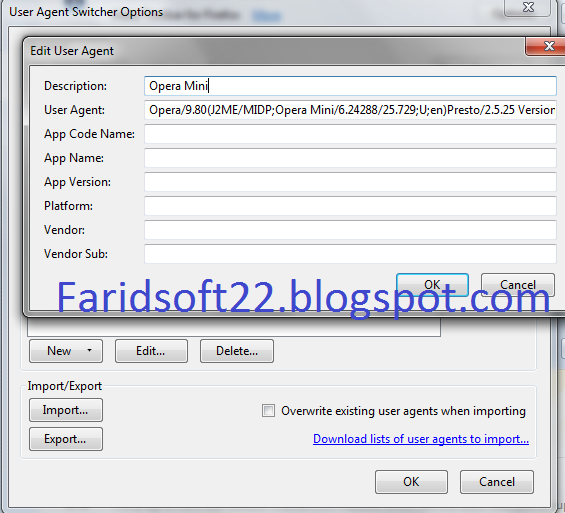 0 (iPad; CPU OS 12_2, как Mac OS X) AppleWebKit/605.1.15 (KHTML, как Gecko) Mobile/15E148 0 (iPad; CPU OS 12_2, как Mac OS X) AppleWebKit/605.1.15 (KHTML, как Gecko) Mobile/15E148 | Браузер на базе Webkit | Веб-браузер | Мобильный — Планшет | Очень часто |
| WeatherReport/1.2.0 CFNetwork/485.12.7 Darwin/10.4.0 | Отчет о погоде 1.2 | Приложение | Мобильный | Очень часто |
Mozilla/5.0 (iPhone; CPU iPhone OS 12_2, как Mac OS X) AppleWebKit/605.1.15 (KHTML, как Gecko) Version/12. 1 Mobile/15E148 Safari/604.1 1 Mobile/15E148 Safari/604.1 | Сафари 12.1 | Веб-браузер | Мобильный — Телефон | Очень часто |
| WeatherReport/1.2.1 CFNetwork/485.13.9 Darwin/11.0.0 | Отчет о погоде 1.2 | Приложение | Мобильный | Очень часто |
| Outlook-iOS/709.2226530.prod.iphone (3.24.1) | 24.1″> Outlook 3 | Приложение | Мобильный — Телефон | Очень часто |
| WeatherReport/1.2.2 CFNetwork/485.13.8 Darwin/11.0.0 | Отчет о погоде 1.2 | Приложение | Мобильный | Очень часто |
| WeatherReport/1.2.2 CFNetwork/467.12 Darwin/10.3.1 | Отчет о погоде 1.2 | Приложение | Мобильный | Очень часто |
WeatherReport/1. 0.2 CFNetwork/485.12.7 Darwin/10.4.0 0.2 CFNetwork/485.12.7 Darwin/10.4.0 | Отчет о погоде 1.0 | Приложение | Мобильный | Очень часто |
| Mozilla/5.0 (iPhone; CPU iPhone OS 12_1_4, как Mac OS X) AppleWebKit/605.1.15 (KHTML, как Gecko) Mobile/16D57 | Браузер на базе Webkit | Веб-браузер | Мобильный — Телефон | Очень часто |
| WeatherReport/1.2.1 CFNetwork/467.12 Darwin/10.3.1 | 2.1″> Отчет о погоде 1.2 | Приложение | Мобильный | Очень часто |
| WeatherReport/1.2.1 CFNetwork/485.13.8 Darwin/11.0.0 | Отчет о погоде 1.2 | Заявка | Мобильный | Очень часто |
| WeatherReport/1.0.2 CFNetwork/485.13.8 Darwin/11.0.0 | Отчет о погоде 1.0 | Приложение | Мобильный | Очень часто |
WeatherReport/1. 2.0 CFNetwork/467.12 Darwin/10.3.1 2.0 CFNetwork/467.12 Darwin/10.3.1 | Отчет о погоде 1.2 | Приложение | Мобильный | Очень часто |
| Mozilla/5.0 (iPhone; CPU iPhone OS 12_3, как Mac OS X) AppleWebKit/605.1.15 (KHTML, как Gecko) Mobile/15E148 | Браузер на базе Webkit | Веб-браузер | Мобильный — Телефон | Очень часто |
| WeatherReport/1.2.0 CFNetwork/485.13.9 Darwin/11.0.0 | 2.0″> Отчет о погоде 1.2 | Приложение | Мобильный | Очень часто |
| Mozilla/5.0 (iPhone; CPU iPhone OS 12_2, как Mac OS X) AppleWebKit/605.1.15 (KHTML, как Gecko) | Браузер на базе Webkit | Веб-браузер | Мобильный — Телефон | Очень часто |
| Outlook-iOS/709.2189947.prod.iphone (3.24.0) | Внешний вид 3 | Приложение | Мобильный — Телефон | Очень часто |
WeatherReport/1.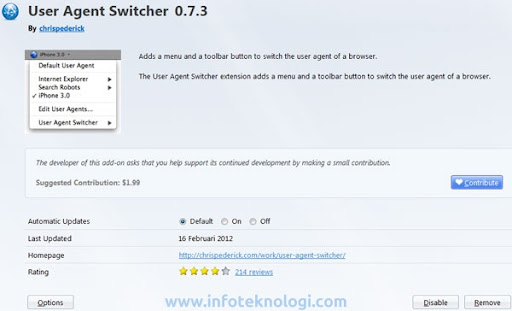 0.2 CFNetwork/467.12 Darwin/10.3.1 0.2 CFNetwork/467.12 Darwin/10.3.1 | Отчет о погоде 1.0 | Приложение | Мобильный | Очень часто |
| Mozilla/5.0 (iPhone; CPU iPhone OS 10_0, например Mac OS X) AppleWebKit/602.4.6 (KHTML, например Gecko) Version/10.0 Mobile/14A346 Safari/E7FBAF | Сафари 10 | Веб-браузер | Мобильный — Телефон | Очень часто |
Mozilla/5.0 (iPad; CPU OS 9_3_5, как Mac OS X) AppleWebKit/601. 1.46 (KHTML, как Gecko) Mobile/13G36 1.46 (KHTML, как Gecko) Mobile/13G36 | Браузер на базе Webkit | Веб-браузер | Мобильный — Планшет | Очень часто |
| Mozilla/5.0 (iPhone; CPU iPhone OS 15_6_1, как Mac OS X) AppleWebKit/605.1.15 (KHTML, как Gecko) Version/15.6.1 Mobile/15E148 Safari/604.1 | Сафари 15,6 | Веб-браузер | Мобильный — Телефон | Очень часто |
Mozilla/5.0 (iPhone; CPU iPhone OS 12_3_1, как Mac OS X) AppleWebKit/605.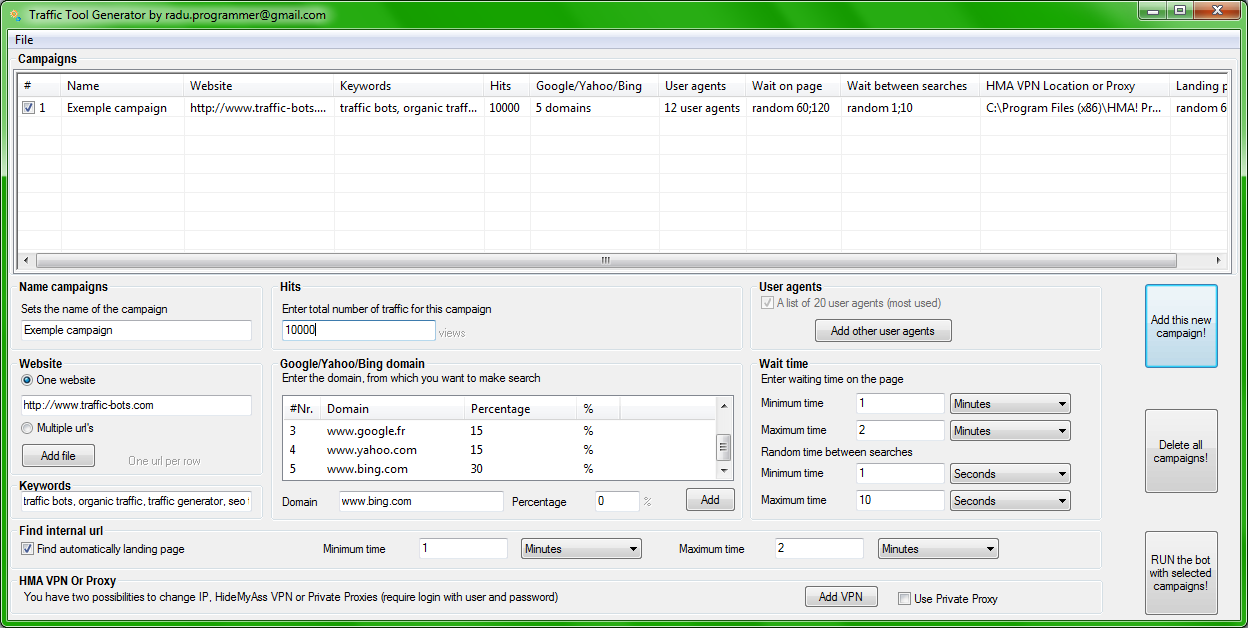 1.15 (KHTML, как Gecko) Version/12.1.1 Mobile/15E148 Safari/604.1 1.15 (KHTML, как Gecko) Version/12.1.1 Mobile/15E148 Safari/604.1 | Сафари 12.1 | Веб-браузер | Мобильный — Телефон | Очень часто |
| Mozilla/5.0 (iPhone; ЦП iPhone OS 11_4_1, как Mac OS X) AppleWebKit/605.1.15 (KHTML, как Gecko) Версия/11.0 Mobile/15E148 Safari/604.1 | Сафари 11 | Веб-браузер | Мобильный — Телефон | Очень часто |
Mozilla/5.0 (iPhone; CPU iPhone OS 15_5, как Mac OS X) AppleWebKit/605.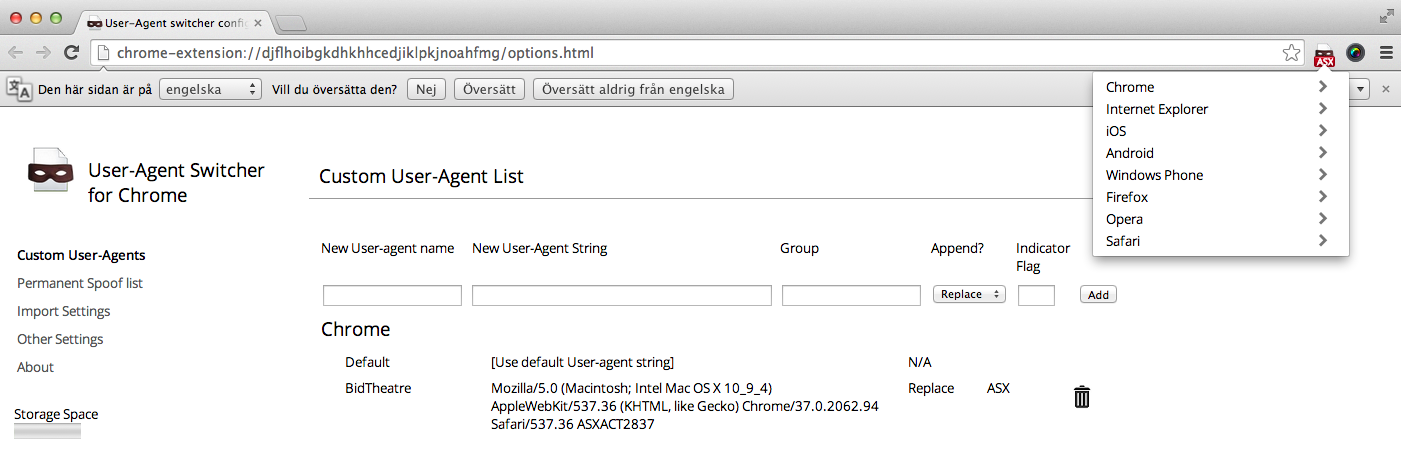 1.15 (KHTML, как Gecko) Version/15.5 Mobile/15E148 Safari/604.1 1.15 (KHTML, как Gecko) Version/15.5 Mobile/15E148 Safari/604.1 | Сафари 15,5 | Веб-браузер | Мобильный — Телефон | Очень часто |
| WeatherReport/1.0.0 CFNetwork/485.12.7 Darwin/10.4.0 | Отчет о погоде 1.0 | Приложение | Мобильный | Очень часто |
| WeatherReport/1.2.0 CFNetwork/485.13.8 Darwin/11.0.0 | 2.0″> Отчет о погоде 1.2 | Приложение | Мобильный | Очень часто |
| WeatherReport/1.0.0 CFNetwork/485.13.9 Darwin/11.0.0 | Отчет о погоде 1.0 | Приложение | Мобильный | Очень часто |
| Mozilla/5.0 (iPad; CPU OS 12_2, как Mac OS X) AppleWebKit/605.1.15 (KHTML, как Gecko) Version/12.1 Mobile/15E148 Safari/604.1 | Сафари 12.1 | Веб-браузер | Мобильный — Планшет | Очень часто |
Mozilla/5.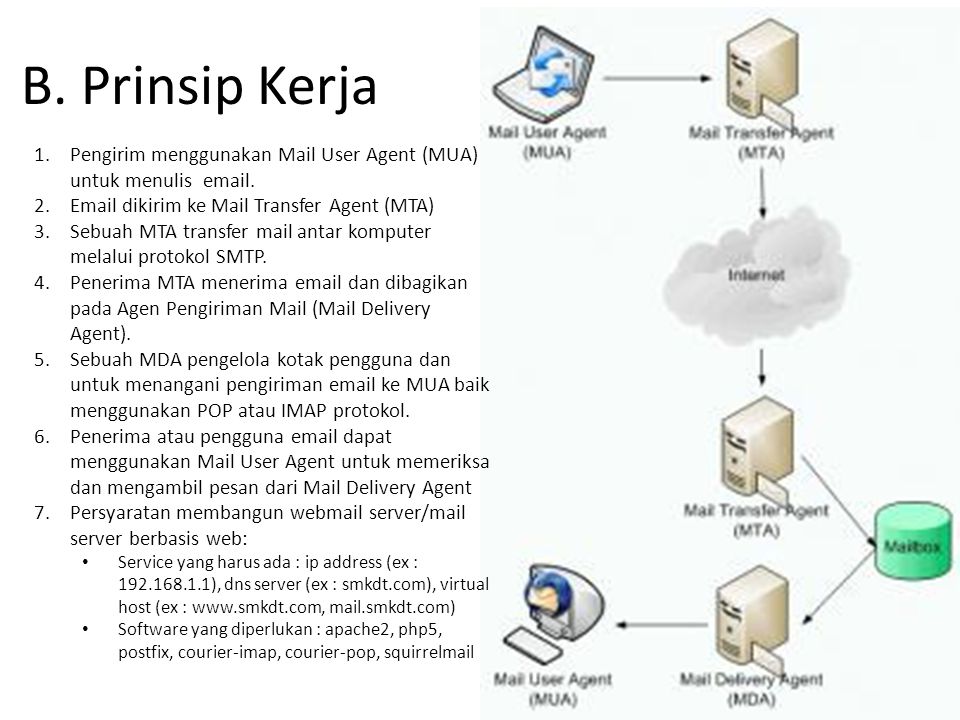 0 (iPhone; ЦП iPhone OS 12_1, как Mac OS X) AppleWebKit/605.1.15 (KHTML, как Gecko) Version/12.0 Mobile/15E148 Safari/604.1 0 (iPhone; ЦП iPhone OS 12_1, как Mac OS X) AppleWebKit/605.1.15 (KHTML, как Gecko) Version/12.0 Mobile/15E148 Safari/604.1 | Сафари 12 | Веб-браузер | Мобильный — Телефон | Очень часто |
| Mozilla/5.0 (iPad; CPU OS 9_3_5, как Mac OS X) AppleWebKit/601.1.46 (KHTML, как Gecko) Version/9.0 Mobile/13G36 Safari/601.1 | Сафари 9 | Веб-браузер | Мобильный — Планшет | Очень часто |
Mozilla/5. 0 (iPhone; CPU iPhone OS 12_4, как Mac OS X) AppleWebKit/605.1.15 (KHTML, как Gecko) Version/12.1.2 Mobile/15E148 Safari/604.1 0 (iPhone; CPU iPhone OS 12_4, как Mac OS X) AppleWebKit/605.1.15 (KHTML, как Gecko) Version/12.1.2 Mobile/15E148 Safari/604.1 | Сафари 12.1 | Веб-браузер | Мобильный — Телефон | Очень часто |
| Mozilla/5.0 (iPhone; CPU iPhone OS 11_4_1, как Mac OS X) AppleWebKit/605.1.15 (KHTML, как Gecko) Mobile/15G77 | Браузер на базе Webkit | Веб-браузер | Мобильный — Телефон | Очень часто |
Mozilla/5. 0 (iPhone; процессор iPhone OS 11_3, например Mac OS X) AppleWebKit/605.1.15 (KHTML, например Gecko) Version/11.0 Mobile/15E148 Safari/604.1 0 (iPhone; процессор iPhone OS 11_3, например Mac OS X) AppleWebKit/605.1.15 (KHTML, например Gecko) Version/11.0 Mobile/15E148 Safari/604.1 | Сафари 11 | Веб-браузер | Мобильный — Телефон | Очень часто |
| Mozilla/5.0 (iPhone; CPU iPhone OS 10_3_3, например Mac OS X) AppleWebKit/603.3.8 (KHTML, например Gecko) Version/10.0 Mobile/14G60 Safari/602.1 | Сафари 10 | Веб-браузер | Мобильный — Телефон | Очень часто |
Mozilla/5. 0 (iPhone; CPU iPhone OS 15_6, как Mac OS X) AppleWebKit/605.1.15 (KHTML, как Gecko) Version/15.6 Mobile/15E148 Safari/604.1 0 (iPhone; CPU iPhone OS 15_6, как Mac OS X) AppleWebKit/605.1.15 (KHTML, как Gecko) Version/15.6 Mobile/15E148 Safari/604.1 | Сафари 15,6 | Веб-браузер | Мобильный — Телефон | Очень часто |
| Mozilla/5.0 (iPhone; ЦП iPhone OS 12_0_1, например Mac OS X) AppleWebKit/605.1.15 (KHTML, например Gecko) Версия/12.0 Mobile/15E148 Safari/604.1 | Сафари 12 | Веб-браузер | Мобильный — Телефон | Очень часто |
Подкасты/1660.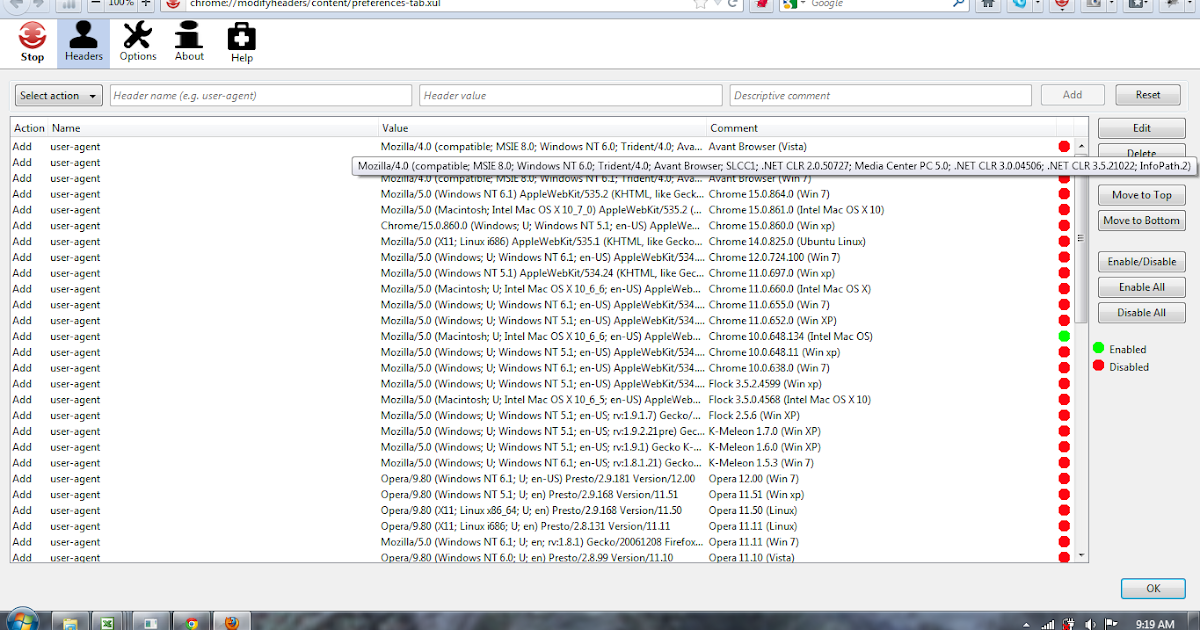 5 CFNetwork/1335.0.3 Darwin/21.6.0 5 CFNetwork/1335.0.3 Darwin/21.6.0 | Проигрыватель подкастов Apple | Приложение — Медиаплеер | Мобильный | Очень часто |
| WeatherReport/1.0.1 CFNetwork/485.13.9 Darwin/11.0.0 | Отчет о погоде 1.0 | Приложение | Мобильный | Очень часто |
| WeatherReport/1.0.0 CFNetwork/485.13.8 Darwin/11.0.0 | 0.0″> Отчет о погоде 1.0 | Приложение | Мобильный | Очень часто |
| Mozilla/5.0 (iPad; CPU OS 10_3_3, например Mac OS X) AppleWebKit/603.3.8 (KHTML, например Gecko) Version/10.0 Mobile/14G60 Safari/602.1 | Сафари 10 | Веб-браузер | Мобильный — Планшет | Очень часто |
| Mozilla/5.0 (iPhone; ЦП iPhone OS 11_4, например Mac OS X) AppleWebKit/605.1.15 (KHTML, например Gecko) Version/11.0 Mobile/15E148 Safari/604.1 | 0″> Сафари 11 | Веб-браузер | Мобильный — Телефон | Очень часто |
| Mozilla/5.0 (iPad; CPU OS 6_0, например Mac OS X) AppleWebKit/536.26 (KHTML, например Gecko) Version/6.0 Mobile/10A5355d Safari/8536.25 | Сафари 6 | Веб-браузер | Мобильный — Планшет | Очень часто |
| Mozilla/5.0 (iPhone; ЦП iPhone OS 11_2_6, например Mac OS X) AppleWebKit/604.5.6 (KHTML, например Gecko) Версия/11.0 Mobile/15D100 Safari/604.1 | 0″> Сафари 11 | Веб-браузер | Мобильный — Телефон | Очень часто |
| Mozilla/5.0 (iPhone; ЦП iPhone OS 12_1_2, как Mac OS X) AppleWebKit/605.1.15 (KHTML, как Gecko) Mobile/16C101 | Браузер на базе Webkit | Веб-браузер | Мобильный — Телефон | Очень часто |
| Mozilla/5.0 (iPhone; ЦП iPhone OS 10_2_1, например Mac OS X) AppleWebKit/602.4.6 (KHTML, например Gecko) Версия/10.0 Mobile/14D27 Safari/602.1 | 0″> Сафари 10 | Веб-браузер | Мобильный — Телефон | Очень часто |
Вы хотите легко загрузить все 219,4 миллиона пользовательских агентов? Это быстро и легко сделать. Узнайте больше о нашей базе данных User Agent.
Легко найти миллионы пользовательских агентов, которые у нас есть с помощью API. Воспользуйтесь нашим интерфейсом поиска.
Не выполнять очистку этих списков
Существует защита, предотвращающая очистку этих списков пользовательского агента. Нам пришлось это сделать, потому что в противном случае мы будем постоянно перегружены невнимательными или неисправными ботами, которые перегружают систему. Таким образом, мы вынуждены блокировать трафик от популярных веб-хостинговых компаний, VPN и прокси-серверов, мы также ограничиваем запросы на скорость и проводим некоторые другие проверки.